Desbloquear portátil HP: Usa la cuenta de administrador oculta fácilmente
- Inicio
- Support
- Consejos-Sistema de rescate
- Desbloquear portátil HP: Usa la cuenta de administrador oculta fácilmente
Resumen
Desbloquea y recupera el acceso a tu laptop HP bloqueada explorando la cuenta de administrador oculta. ¡No te quedes fuera de tu laptop HP por más tiempo! Resolver el problema es fácil.
Si no tiene un medio de instalación de Windows, puede utilizar la Herramienta de creación de medios de Windows para crear uno:
| Versión de Windows | Enlace de descarga | Requisito |
|---|---|---|
| ventanas 10 | https://www.microsoft.com/en-us/software-download/windows10 | PC con una conexión a Internet que funcione/una unidad flash USB vacía o un DVD con al menos 8 GB de espacio de almacenamiento disponible/una clave de producto |
| ventanas 11 | https://www.microsoft.com/en-us/software-download/windows11 | Lo mismo que arriba |
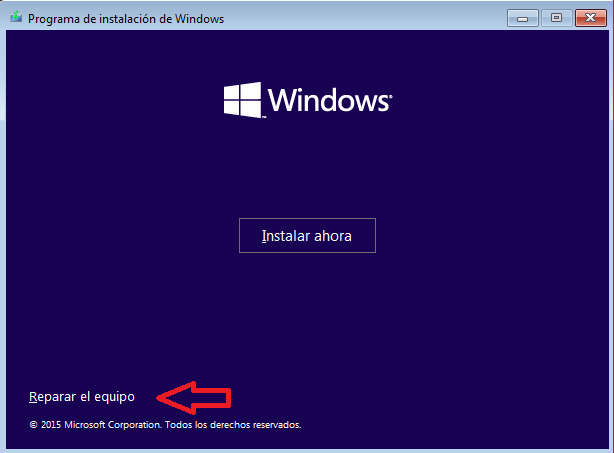
net user administrator /active:yes
De manera predeterminada, la cuenta de administrador oculta no está protegida con contraseña. Sin embargo, se recomienda encarecidamente establecer una contraseña por motivos de seguridad. Para cambiar la contraseña, siga estos pasos:
net user administrator *
Ahora que se ha habilitado la cuenta de administrador oculta, puede iniciar sesión en ella para recuperar el control de su computadora portátil HP.Siga estos pasos:
net user administrator /active:no

Restablecimiento de contraseña de Windows Restablecer/eliminar la contraseña de inicio de sesión de la cuenta en tres sencillos pasos.
Rescate de archivos Rescata archivos perdidos rápidamente sin iniciar el sistema Windows.
Transferencia rápida Los archivos existentes en la computadora se pueden transferir rápidamente sin el sistema de Windows.
Arreglar la falla de arranque de Windows Puede reparar varias fallas o bloqueos de inicio de Windows.
Borrado de disco seguro Borre completamente los archivos del disco, los datos no tienen miedo de ser restaurados.
Restablecimiento de contraseña de Windows Restablecer/eliminar la contraseña de inicio de sesión de la cuenta en tres sencillos pasos.
Rescate de archivos Rescata archivos perdidos rápidamente sin iniciar el sistema Windows.
Transferencia rápida Los archivos existentes en la computadora se pueden transferir rápidamente sin el sistema de Windows.
Prueba gratisPrueba gratis ¡Ya hemos proporcionado a 800 usuarios prueba gratis !Nota: Después de instalar y activar el software, debe descargar el archivo ISO en la interfaz.

| Nombre del BIOS | Ingrese al método del menú de inicio |
|---|---|
| HP | Esc/ F9 para \`Menú de arranque\`/ Esc/ F10/ Pestaña de almacenamiento/ Orden de arranque/ Fuentes de arranque heredadas |

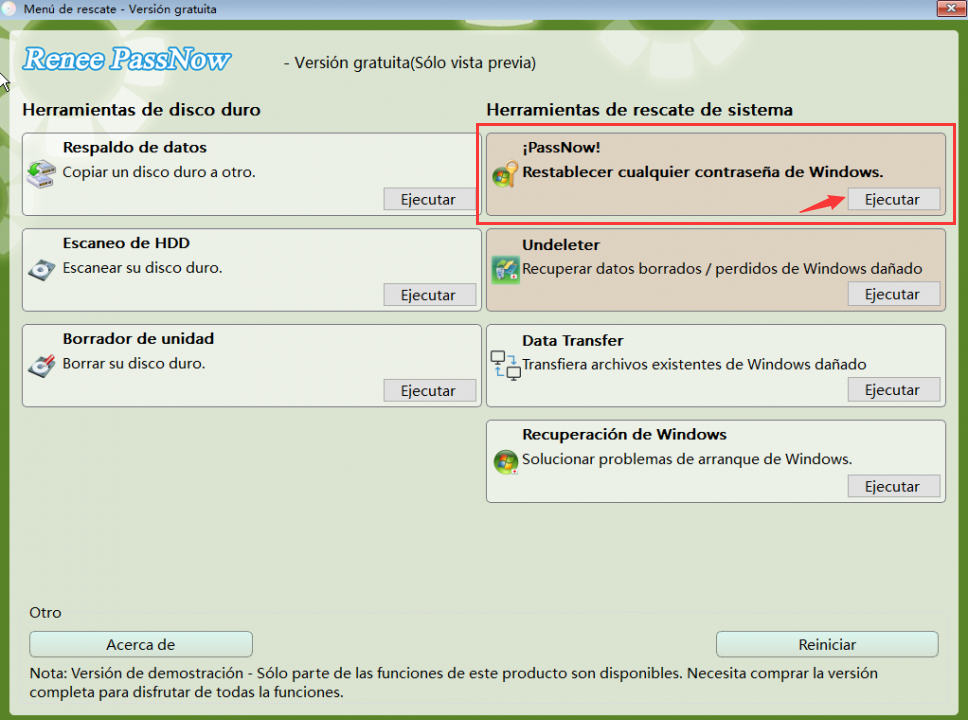
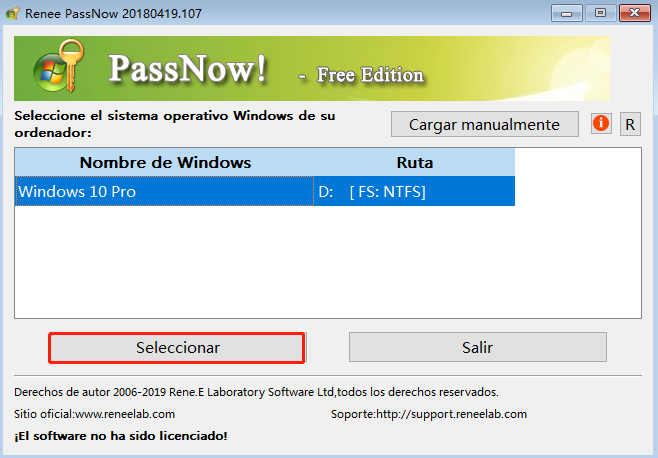
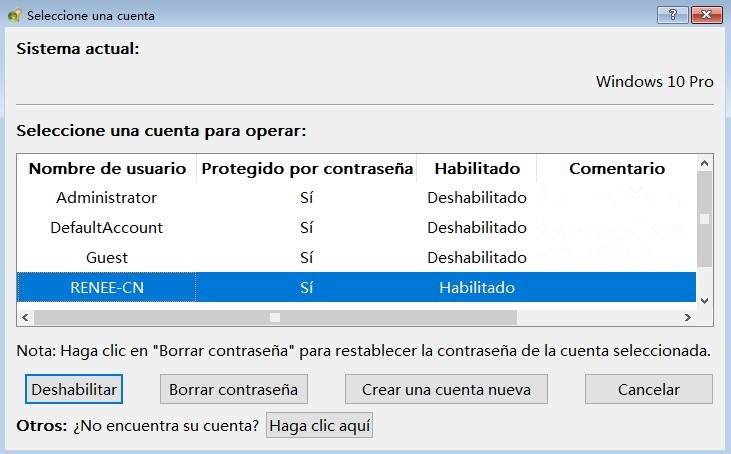
- Solución cómoda y eficaz para restablecer la contraseña del portátil HP
- Recupera el acceso al portátil HP bloqueado sin pérdida de datos
Cons:
- La versión de prueba sólo permite crear medios de arranque
- Se requiere la versión completa para restablecer la contraseña
Posts Relacionados :
Desbloquear portátil HP: Cómo recuperar tu PIN perdido rápidamente
24-09-2024
Alberte Vázquez : ¿No puedes acceder a tu laptop HP porque no puedes ingresar tu PIN? Sigue estos pasos para restablecer...
¡No te asustes! Cómo desbloquear portátil HP fácilmente
23-09-2024
Alberte Vázquez : ¿Bloqueado de tu laptop HP? Descubre métodos paso a paso para desbloquearla, tales como opciones de restablecimiento de...
Cómo Desbloquear un Portátil HP con Contraseña: Guía Rápida y Fácil
05-09-2024
Hernán Giménez : Se describen métodos para restablecer una laptop HP sin contraseña, incluidos los restablecimientos de fábrica, herramientas de recuperación...
No Recuerdo la Contraseña de mi Portátil HP: Guía Fácil para Restablecerla
26-09-2024
Estella González : Aprende a restablecer rápidamente y sin complicaciones la contraseña de tu portátil HP utilizando métodos como acceder a...


